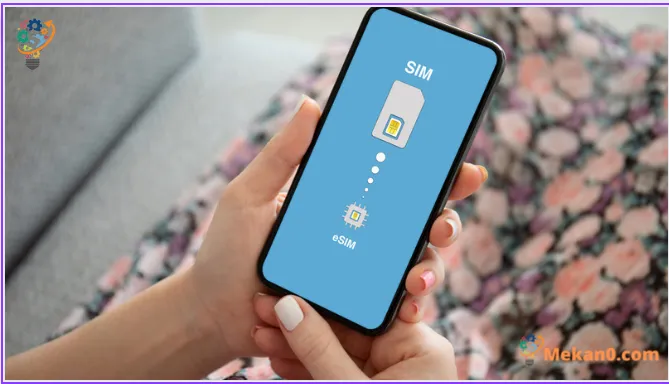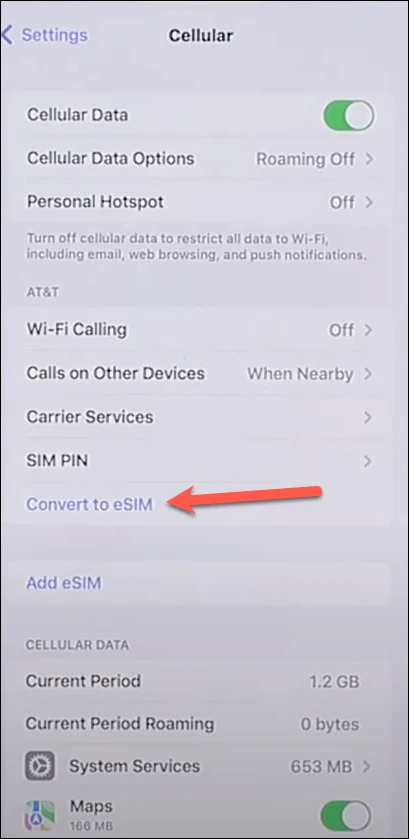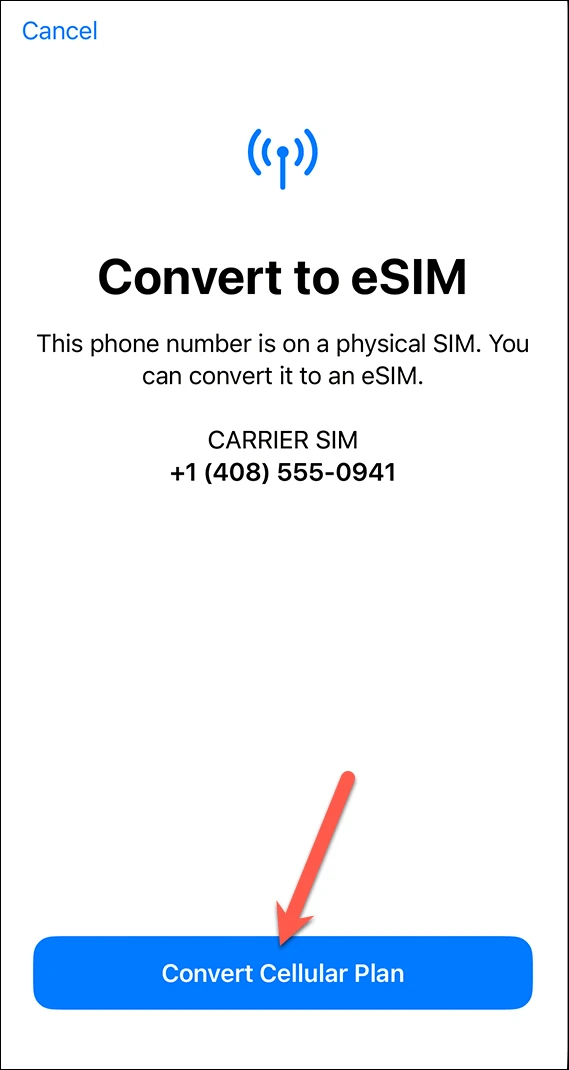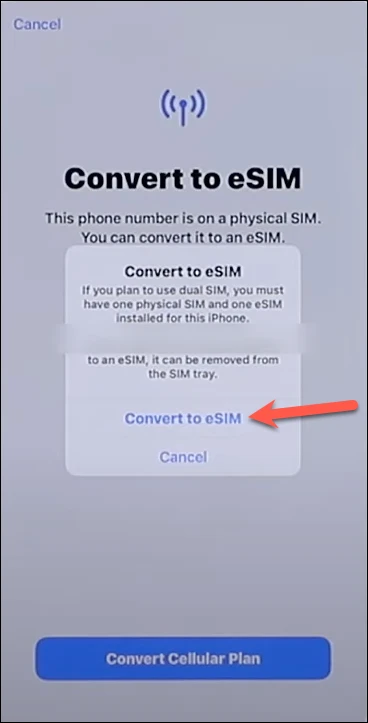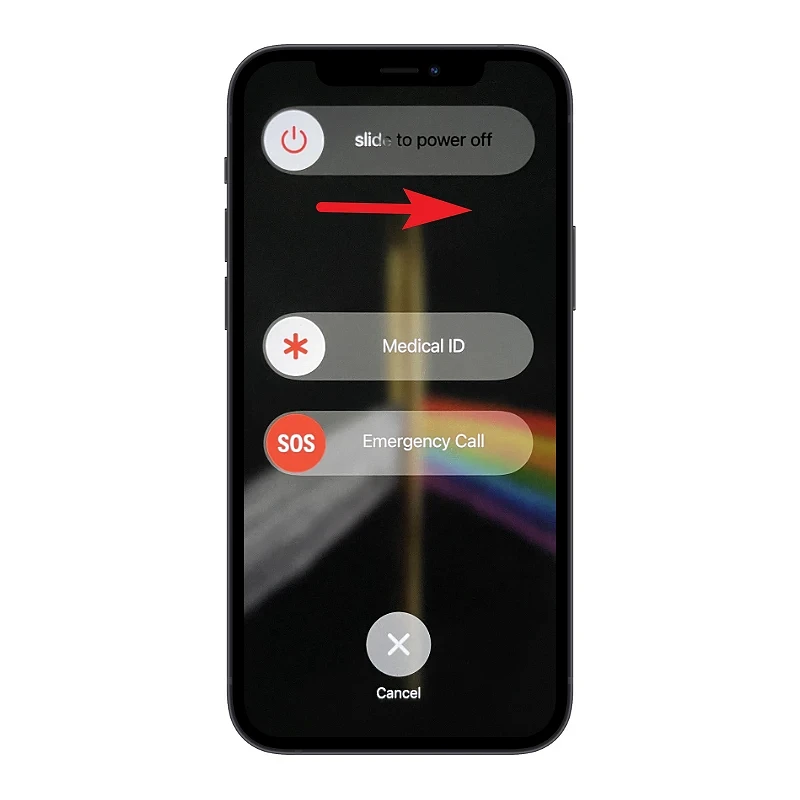Breyttu venjulegu SIM-korti þínu auðveldlega í eSIM án þess að þurfa að hafa samband við símafyrirtækið þitt.
Nú fáanlegur iPhone 14 eftir opinbera kynningu frá Apple. Og ef þú býrð í Bandaríkjunum og ætlar að kaupa einhver afbrigði, eins og 14, 14 Plus, 14 Pro og 14 Pro Max, hlýtur þú að hafa fengið tilkynningu um að eSIM sé framtíðin.
Ekki eru allar iPhone 14 gerðir sem sendar eru í Bandaríkjunum með líkamlegan SIM-kortabakka. Þó að umheimurinn muni enn hafa pláss fyrir eitt nanó SIM-kort, munu notendur í Bandaríkjunum þurfa að kveðja smáfyrirtæki. Nú, þó það sé auðvelt að setja upp eSIM á iPhone 14, ef þú vilt, geturðu breytt líkamlegu SIM-kortinu þínu í eSIM á meðan þú bíður eftir að nýi síminn verði tilbúinn.
Og þó að iPhone 14 sé það sem flestir hafa í huga núna, þá geturðu líka notað þessi skref til að breyta líkamlegu SIM-korti í eSIM til notkunar í sjálfum símanum þínum.
Umbreyttu líkamlegu SIM-korti í eSIM úr Stillingar
Ef símafyrirtækið þitt styður það, þá er einfalt mál að breyta líkamlegu SIM-korti þínu í eSIM að fara í Stillingarforritið og fínstilla nokkrar stillingar.
Opnaðu stillingarforritið og bankaðu á "Sími" eða "Farsímagögn" valkostinn. Valmöguleikinn sem þú sérð mun vera mismunandi eftir því svæði sem þú ert á.
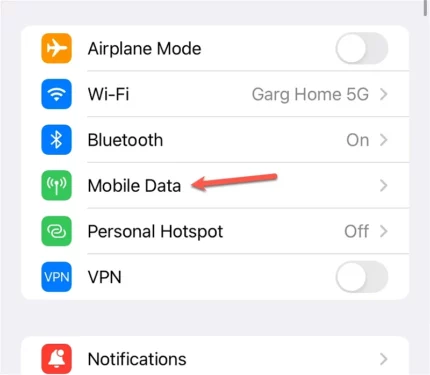
Síðan, ef símafyrirtækið þitt styður það, muntu sjá möguleikann á að „Breyta í eSIM“ undir símafyrirtækisupplýsingunum þínum. Ef þú sérð ekki möguleikann styður símafyrirtækið þitt ekki beina skiptingu úr stillingum.
Pikkaðu síðan á Umbreyta farsímaáætlun á sprettiglugganum Umbreyta í eSIM.
Staðfestingarkvaðning mun birtast. Smelltu á „Flytja yfir á eSIM“ til að staðfesta.
Virkja skjárinn mun birtast og það getur tekið nokkurn tíma fyrir eSIM virkjunina að ljúka.
Þegar virkjuninni er lokið skaltu fjarlægja líkamlega SIM-kortið úr símanum með því að nota SIM-úttakstækið og endurræsa iPhone.
Til að endurræsa iPhone, ýttu á og haltu hnappunum Læsa og Hljóðstyrkur saman þar til þú sérð „Slide to Power Off“ valmöguleikann. Næst skaltu draga fingurinn á sleðann til að slökkva á iPhone. Nú til að kveikja á því aftur, ýttu á og haltu láshnappinum þar til Apple lógóið birtist á skjánum.
Hringdu til að athuga hvort eSIM virki.
Ef möguleikinn á að skipta yfir í eSIM birtist ekki í stillingunum þarftu að hafa samband við símafyrirtækið þitt. Þú getur gert þetta með því að nota SMS eða Call, upplýsingarnar um það ættir þú að finna á vefsíðu símafyrirtækisins. Þá munu þeir hefja umbreytingarferlið.
Þeir geta stutt annað hvort virkjun eSIM símafyrirtækis. Í þessu tilviki færðu tilkynningu þegar áætlunin er tilbúin til uppsetningar. Eða þeir munu deila QR kóðanum með þér á skráða netfanginu þínu. Þeir gætu einnig boðið að flytja eSIM úr appinu sínu í App Store. Þú verður að finna út ferlið fyrir símafyrirtækið þitt og halda áfram í samræmi við það.